笔记本电脑怎么开麦说话 笔记本麦克风怎么开启
很多小伙伴想要使用自己的笔记本电脑与好友聊天开麦说话,不过却不知道怎么打开麦克风,其实笔记本电脑一半都内置麦克风,我们只需要进行相关的设置即可,小编现在就以win10系统为例为大家带来笔记本电脑开麦说话的方法,大家有需要的话快来看看吧。

笔记本电脑怎么开麦说话?
具体步骤如下:
1.首先我们按下“win+i”键打开系统设置,拖到底部打开“隐私”;
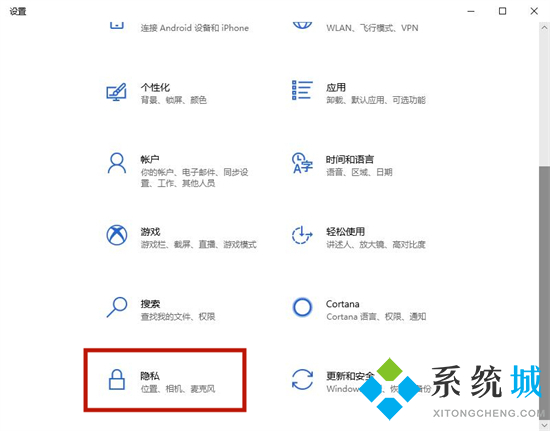
2.在左侧选择“麦克风”,然后将“允许应用访问你的麦克风”选项打开;
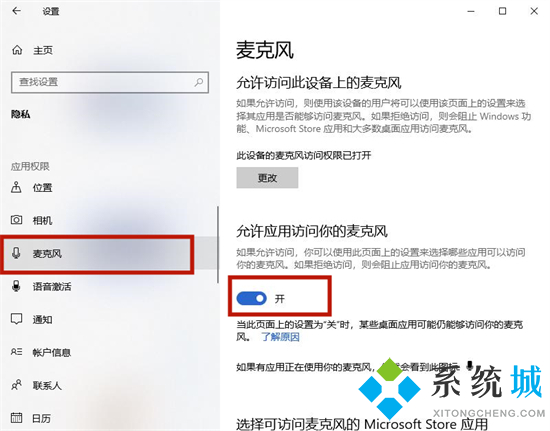
3.接着我们回到系统设置界面,选择“系统”;
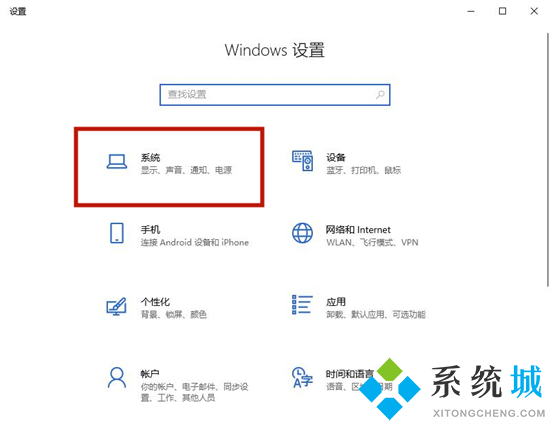
4.在“声音”面板下,将输入设备选择“麦克风”即可,我们也可以点击下方的测试麦克风进行测试。
以上就是小编为大家带来的笔记本电脑怎么开麦说话的方法了,希望能帮助到大家。
我告诉你msdn版权声明:以上内容作者已申请原创保护,未经允许不得转载,侵权必究!授权事宜、对本内容有异议或投诉,敬请联系网站管理员,我们将尽快回复您,谢谢合作!










